怎么查询excel历史修改记录 excel怎么看历史修改记录
更新时间:2023-06-26 17:10:11作者:haoxt
在使用excel进行数据处理的时候,一般我们会没修改一次就保存一次,那么这样一来之前的数据就会被覆盖替换。有用户打算查看历史修改记录,但是不懂怎么查询excel历史修改记录,在excel中可以在审阅里面找到,本文小编就和大家介绍excel怎么看历史修改记录的操作步骤。
查询方法:
1、打开excel表格,在工具栏中点击“审阅”选项。
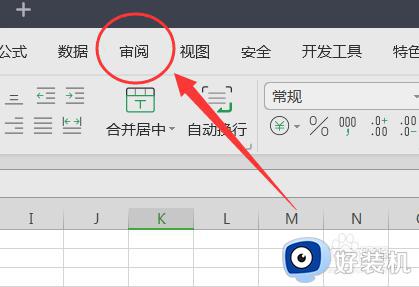
2、在“审阅”中找到“修订”并点击下拉三角形,选择下拉框中的“突出显示修订”。
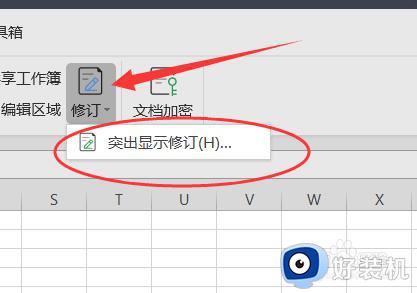
3、随后会弹出设置的对话框,将下图中红圈标注的位置中的勾选框选中后点击确定。
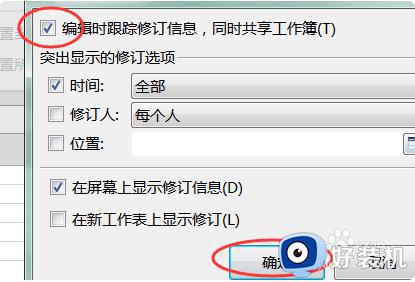
4、此时,弹出提示对话框,点击对话框中的“是”。
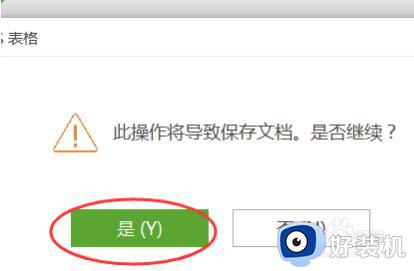
5、即可将表格更改为修订有痕迹的操作模式,在表格中输入任意字符,即可看到修改标记。
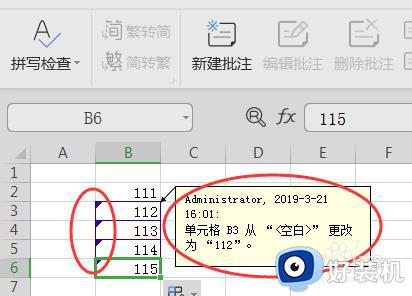
怎么查询excel历史修改记录的操作方法就是这样子,如果你需要查询excel表格的历史修改记录,就可以参考上面的教程来操作,希望对大家有帮助。
怎么查询excel历史修改记录 excel怎么看历史修改记录相关教程
- 粘贴板历史记录怎么查 如何查看粘贴板历史记录
- 有道词典怎么清除查询历史记录 如何删除有道词典中的搜索历史记录
- cad绘图历史记录查找方法 怎么查看cad历史操作记录
- adobe删除历史记录的步骤 adobe Reader怎么删除历史记录
- Everything运行历史记录如何启用 如何在Everything中启用并查看运行历史
- 苹果浏览器怎么删除历史记录 苹果自带浏览器如何删除历史记录
- 如何查询打印机打印记录 查看打印机打印文件历史记录的步骤
- cad如何查看操作记录 怎么查看cad历史操作记录
- 浏览器怎么找回删除的历史记录 浏览器删掉的历史记录怎么找回来
- 如何清空网页历史记录 删除网页历史记录的三种方法
- 电脑无法播放mp4视频怎么办 电脑播放不了mp4格式视频如何解决
- 电脑文件如何彻底删除干净 电脑怎样彻底删除文件
- 电脑文件如何传到手机上面 怎么将电脑上的文件传到手机
- 电脑嗡嗡响声音很大怎么办 音箱电流声怎么消除嗡嗡声
- 电脑我的世界怎么下载?我的世界电脑版下载教程
- 电脑无法打开网页但是网络能用怎么回事 电脑有网但是打不开网页如何解决
电脑常见问题推荐
- 1 b660支持多少内存频率 b660主板支持内存频率多少
- 2 alt+tab不能直接切换怎么办 Alt+Tab不能正常切换窗口如何解决
- 3 vep格式用什么播放器 vep格式视频文件用什么软件打开
- 4 cad2022安装激活教程 cad2022如何安装并激活
- 5 电脑蓝屏无法正常启动怎么恢复?电脑蓝屏不能正常启动如何解决
- 6 nvidia geforce exerience出错怎么办 英伟达geforce experience错误代码如何解决
- 7 电脑为什么会自动安装一些垃圾软件 如何防止电脑自动安装流氓软件
- 8 creo3.0安装教程 creo3.0如何安装
- 9 cad左键选择不是矩形怎么办 CAD选择框不是矩形的解决方法
- 10 spooler服务自动关闭怎么办 Print Spooler服务总是自动停止如何处理
